検索条件を好みに設定して重複ファイルの検索ができるソフト
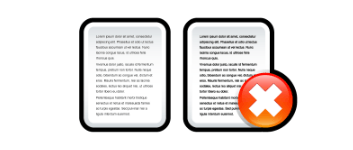
PC 内の重複ファイルを検索して削除できる重複ファイル検索ソフト。検索条件をカスタマイズして、フォルダやドライブ内の同じ動画や音楽ファイル、ドキュメント、画像ファイル、アーカイブなどのあらゆる重複ファイルを探し出して削除することができます。
Duplicate Remover Free の概要
Duplicate Remover Free は、PC から重複したファイルをすばやく探し出して簡単に削除できるツールです。検索するファイルの種類やファイルの比較方法、検索するファイルサイズなどの検索条件をユーザーの好みに設定できるのが特徴です。
Duplicate Remover Free の機能
Duplicate Remover Free では、以下の検索オプションを設定して重複ファイルを検索できます。
| 項目 | 概要 |
|---|---|
| 比較方法 | ファイルの内容、音楽ファイルのタグ、類似画像、ファイル情報(ファイル名/サイズ/拡張子)、Outlook(送受信アドレス/件名/内容)で比較 |
| ファイルの種類 | すべて/音楽/動画/画像/アーカイブ/PDF/Office ファイル |
| 検索する場所 | ・検索するフォルダ、または検索から除外するフォルダを設定 ・iTune ライブラリ |
| ファイルサイズ | ファイルの下限サイズ/上限サイズを指定 |
好みの条件で重複ファイルを検索
Duplicate Remover Free では、効率的に重複ファイルを検索できるように好みの検索設定を利用できます。
ファイルの比較方法に「Strong Duplicate(ファイル内容)」を選択した場合は完全に一致したファイルを検索できます。
検索するファイルの種類(拡張子)のリストはあらかじめ用意されていますが、拡張子を追加したり編集することが可能です。
重複ファイルを削除してドライブ内を整理
重複ファイルのスキャンが完了すると、選択したファイルを削除またはほかのフォルダへ移動することができます。
検索結果を保存したり、結果のリストをテキストファイルに保存することもできます。
スキャンや削除の実行時には自社製品の宣伝のポップアップが表示されるので、不要な場合はスキップしてください。
便利な重複ファイル検索ソフト
Duplicate Remover Free は、シンプルに場所だけ選択したり、検索条件をカスタマイズして PC 内の重複ファイルを探すことができる便利なソフトウェアです。コレクションや作業、バックアップなどでファイルが増えてしまっている場合はこのツールを使ってファイルを整理してディスクスペースを解放できます。
機能
- 重複ファイルの検索
- 重複ファイルの削除/移動
- ファイルの比較方法/ファイルの種類/場所を指定して検索
仕様
使い方
インストール方法
1.インストール
- ダウンロードした実行ファイルを実行するとセットアップウィザードが開始します。[Next]をクリックして進みます。
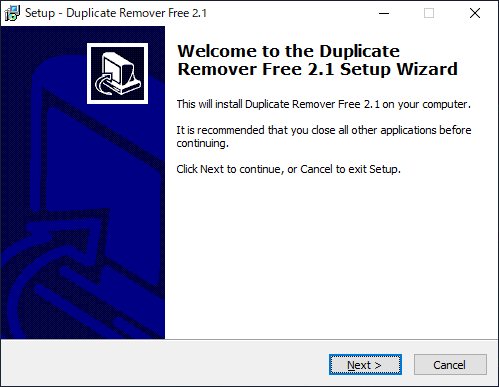
- 使用許諾契約書が表示されます。[Next]をクリックして進みます。
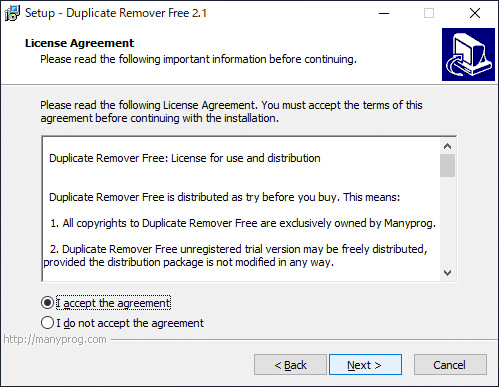
- インストール先のフォルダの設定です。変更しない場合はこのまま[Next]をクリックします。
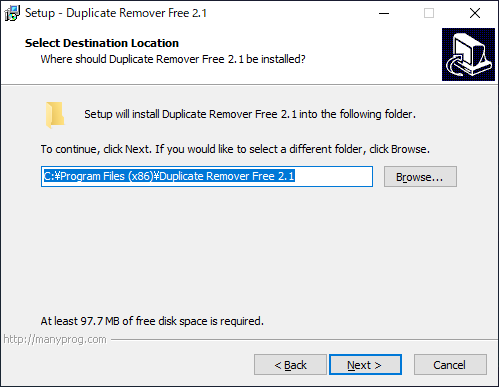
- つぎは、スタートメニューに作成するショートカットの名前と場所の設定です。変更しない場合はこのまま[Next]をクリックします。
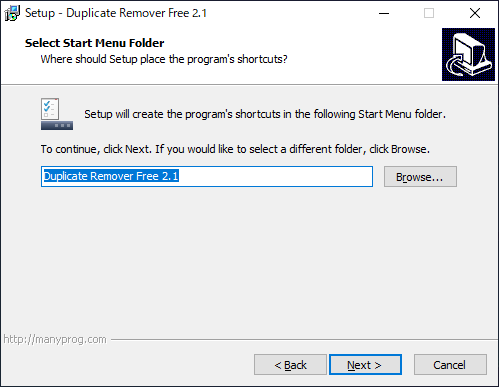
- インストールの準備ができました。[Install]ボタンをクリックしてインストールを開始します。
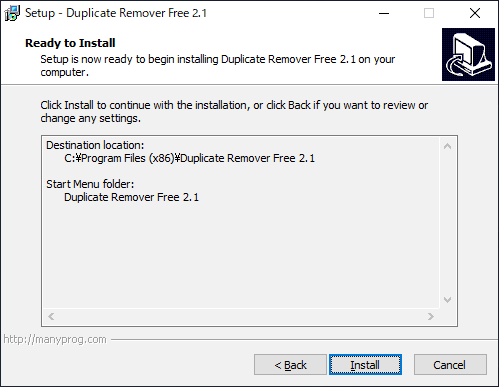
- インストールが完了しました。[Finish]ボタンを押してセットアップウィザードを閉じます。
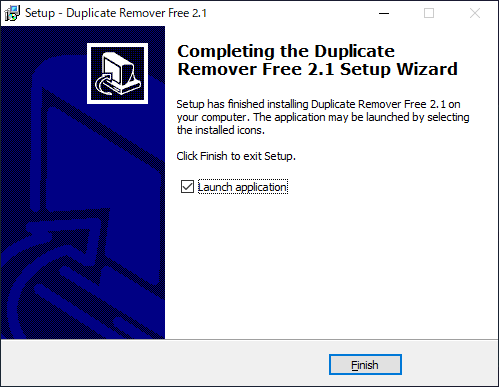
重複ファイルを検索・削除する
1.重複ファイルを検索する
重複ファイルを検索する手順は以下のとおりです。詳細は画像の下の説明を読んでください。
- ① で比較方法を選択します。
- ② で検索するファイルの種類を選択します。
- ③ の Seartch folders の[Add folder]をクリックして、検索するフォルダまたは検索から除外するフォルダを検索します。
- ファイルサイズの範囲を指定して検索する場合は ④ で指定します。
- ⑤ の[Start]ボタンを押して検索を開始します。
・Strong duplicate:ファイルの内容で比較する
・Music tag:音楽ファイルのタグで比較する
・Similar images:類似の画像を検索する
・File properties:ファイル情報(ファイル名/サイズ/ファイル拡張子)で比較する
・Outlook emails:Outlook E メールファイルを(受信アドレス/送信アドレス/件名/内容で)比較する
File type:ファイルの種類
・Any file:あらゆるファイル
・Music file:音楽ファイル
・Image files:画像ファイル
・Video files:動画ファイル
・Adobe acrbat files:PDF ファイル
・Archive files:アーカイブファイル
・Office files:オフィス系ファイル
Search folders:検索するフォルダの設定
・Include to scan:スキャンするフォルダを追加する
・Exclude to scan:スキャンしないフォルダを追加する
File size:
・Min:最小ファイルサイズ
・Max:最大ファイルサイズ
- [Start]ボタンを押してファイルのスキャンを開始すると、自社ホームページ紹介のポップアップが表示されます。[No, thanks]をクリックするとスキップできます。
2.スキャン結果の確認とファイルの削除
スキャンが完了したら[Search result]タブに移動すると、スキャンで検出された重複ファイルが一覧表示されます。
- 削除するファイルのチェックボックスのチェックします。
- [Action]ボタンをクリックし、[Remove]を選択するとファイルの削除が開始します。
・Selection:すべて選択/すべての選択を解除などの選択動作
・Save result:結果を保存する
・Load result:結果を読み込む
・Export:結果を テキスト/CSV /HTML ファイルに保存する
- 「ファイルを削除しますか?」という確認画面が表示されたら[はい]をクリックします。
- ホームページ紹介のポップアップが表示されたら[No, thanks]をクリックします。
3.ファイルの種類の設定
「File type」の[Settings]ボタンをクリックすると、ファイルの種類を選択した場合のファイル拡張子を編集できます。

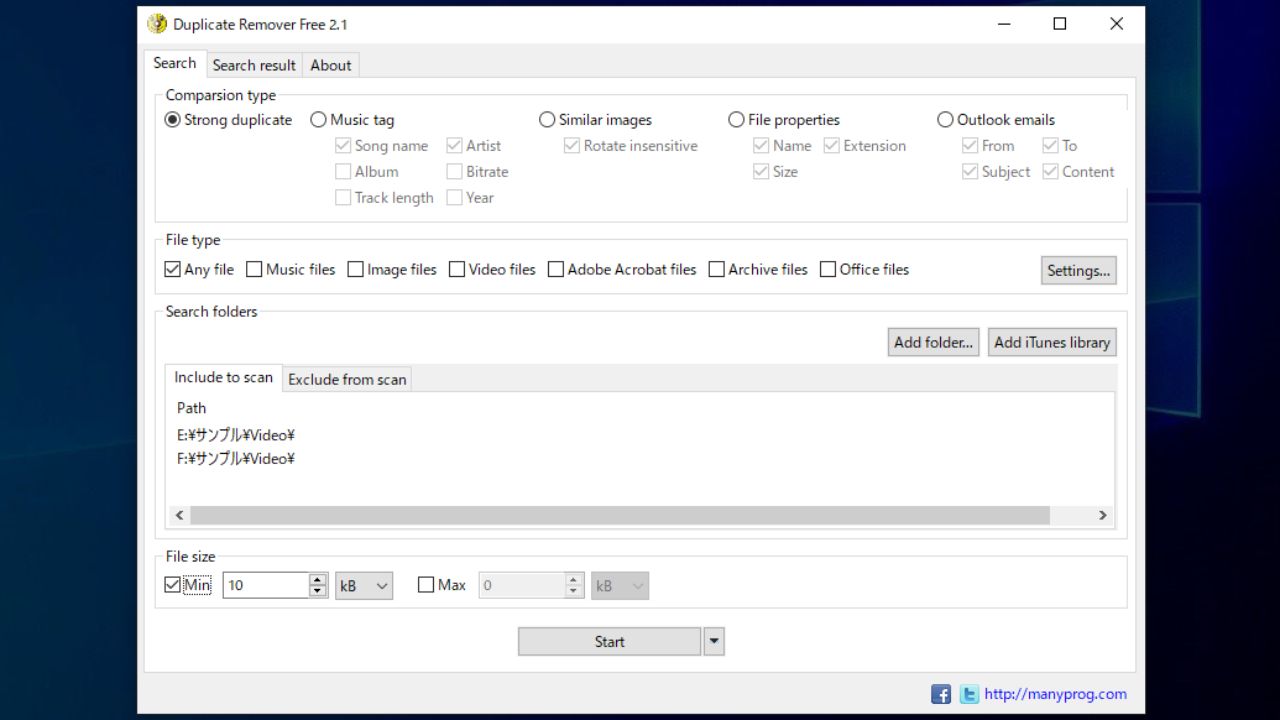
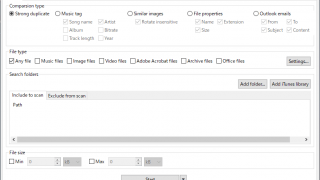
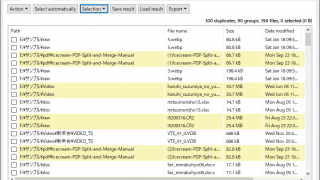
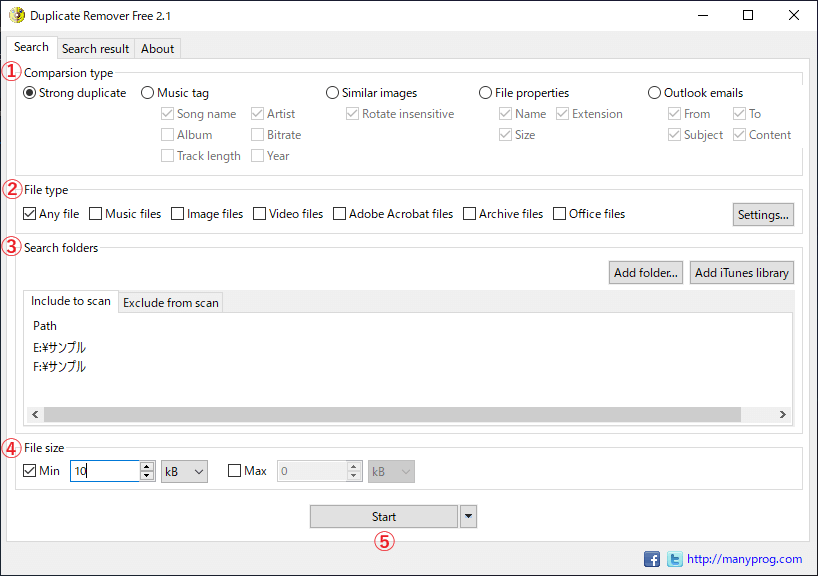
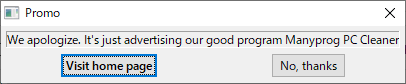
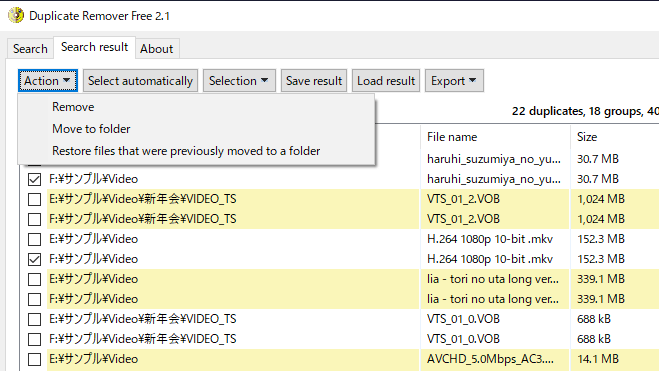
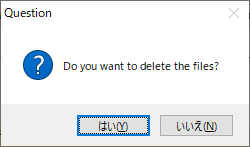
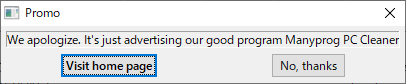
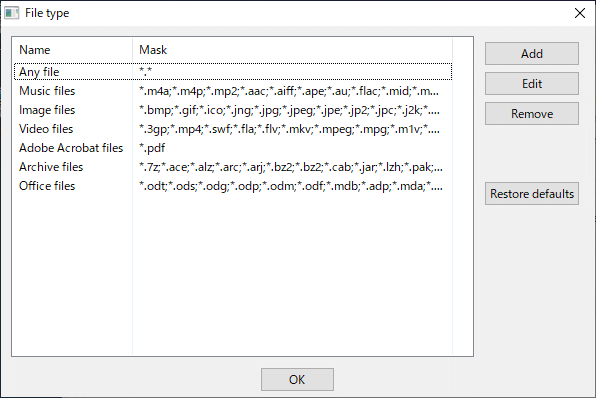
「Select automatically(条件を指定して自動でファイルを選択する機能)」などの一部の機能は無料では利用できません。